全站仪数据导出步骤
1200全站仪上装格式文件及导出数据

1200全站仪上装格式文件及导出数据
先用LGO或者LGO TOOLS的格式管理器(Format Manager)按自己的需要做好格式文件并保存。
然后我们就可以上装格式文件了。
先将CF卡插入计算机,将保存的格式文件,即*.FRT文件拷贝到CF卡的CONVERT目录下。
从计算机上取出CF卡,插入全站仪。
打开全站仪,依次进入“6 工具。
”--------“2 传输对象。
”----“06 格式文件”在此窗口中格式文件后面将显示你拷贝到CF卡上的格式文件名,按“F1”继续,格式文件即上装到仪器上了。
按格式文件导出数据的步骤如下:在主菜单下,依次进入“4 转换。
”-------“ 1 从作业中导出数据”,如图
在“作业”后选择我们要导出哪个作业里的数据,如果仪器里有多个格式文件,在“格式文件”后选择我们要以哪个格式文件的格式导出数据,在文件名后给导出的数据文件取个名称,这个名称可以任意取。
一般都存为TXT文本文件,即后缀名为“.txt”。
这些都设置完后,按“F1”继续,文件即已导出到CF卡上了。
关闭仪器,从仪器上取出CF卡,并插入到计算机中,在CF卡的DATA目录下,我们就可以看到刚才传出的“.TXT”数据文件。
将此文件拷贝到计算机上,即是我们需要的数据和相应的格式了。
全站仪数据采集步骤说明
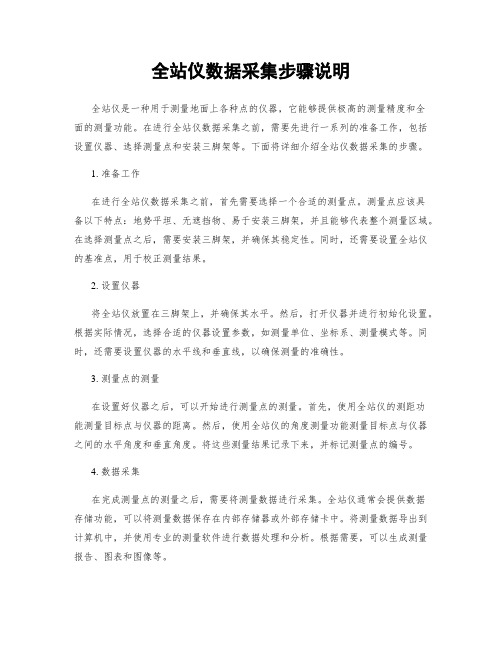
全站仪数据采集步骤说明全站仪是一种用于测量地面上各种点的仪器,它能够提供极高的测量精度和全面的测量功能。
在进行全站仪数据采集之前,需要先进行一系列的准备工作,包括设置仪器、选择测量点和安装三脚架等。
下面将详细介绍全站仪数据采集的步骤。
1. 准备工作在进行全站仪数据采集之前,首先需要选择一个合适的测量点。
测量点应该具备以下特点:地势平坦、无遮挡物、易于安装三脚架,并且能够代表整个测量区域。
在选择测量点之后,需要安装三脚架,并确保其稳定性。
同时,还需要设置全站仪的基准点,用于校正测量结果。
2. 设置仪器将全站仪放置在三脚架上,并确保其水平。
然后,打开仪器并进行初始化设置。
根据实际情况,选择合适的仪器设置参数,如测量单位、坐标系、测量模式等。
同时,还需要设置仪器的水平线和垂直线,以确保测量的准确性。
3. 测量点的测量在设置好仪器之后,可以开始进行测量点的测量。
首先,使用全站仪的测距功能测量目标点与仪器的距离。
然后,使用全站仪的角度测量功能测量目标点与仪器之间的水平角度和垂直角度。
将这些测量结果记录下来,并标记测量点的编号。
4. 数据采集在完成测量点的测量之后,需要将测量数据进行采集。
全站仪通常会提供数据存储功能,可以将测量数据保存在内部存储器或外部存储卡中。
将测量数据导出到计算机中,并使用专业的测量软件进行数据处理和分析。
根据需要,可以生成测量报告、图表和图像等。
5. 数据处理和分析将测量数据导入到测量软件中后,可以进行数据处理和分析。
首先,根据测量数据计算出目标点的坐标值。
然后,根据需要进行数据筛选、平差和校正等操作,以提高测量结果的精度和可靠性。
最后,根据处理后的数据生成测量报告,并进行数据可视化展示。
6. 结束工作在完成数据采集、处理和分析之后,需要进行仪器的清理和维护工作。
将全站仪从三脚架上取下,并将其放置在专用的仪器箱中。
清洁仪器的外壳和镜头,并检查仪器是否有损坏或故障。
如果有需要,及时进行维修或更换。
全站仪数据采集步骤说明
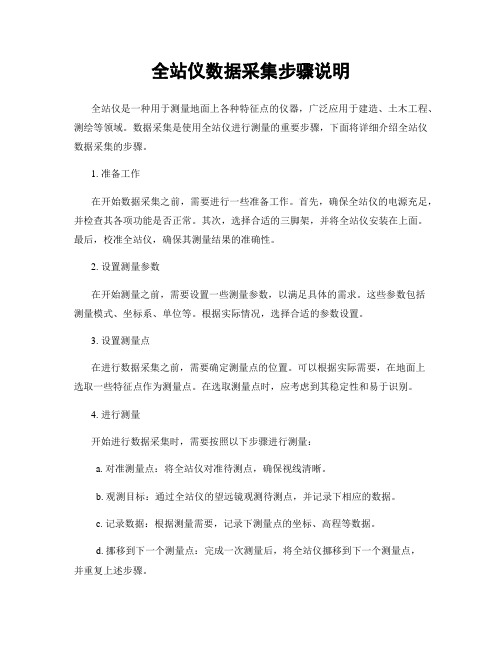
全站仪数据采集步骤说明全站仪是一种用于测量地面上各种特征点的仪器,广泛应用于建造、土木工程、测绘等领域。
数据采集是使用全站仪进行测量的重要步骤,下面将详细介绍全站仪数据采集的步骤。
1. 准备工作在开始数据采集之前,需要进行一些准备工作。
首先,确保全站仪的电源充足,并检查其各项功能是否正常。
其次,选择合适的三脚架,并将全站仪安装在上面。
最后,校准全站仪,确保其测量结果的准确性。
2. 设置测量参数在开始测量之前,需要设置一些测量参数,以满足具体的需求。
这些参数包括测量模式、坐标系、单位等。
根据实际情况,选择合适的参数设置。
3. 设置测量点在进行数据采集之前,需要确定测量点的位置。
可以根据实际需要,在地面上选取一些特征点作为测量点。
在选取测量点时,应考虑到其稳定性和易于识别。
4. 进行测量开始进行数据采集时,需要按照以下步骤进行测量:a. 对准测量点:将全站仪对准待测点,确保视线清晰。
b. 观测目标:通过全站仪的望远镜观测待测点,并记录下相应的数据。
c. 记录数据:根据测量需要,记录下测量点的坐标、高程等数据。
d. 挪移到下一个测量点:完成一次测量后,将全站仪挪移到下一个测量点,并重复上述步骤。
5. 数据处理完成数据采集后,需要对采集到的数据进行处理,以得到最终的测量结果。
数据处理的步骤包括:a. 数据导出:将采集到的数据导出到电脑或者其他设备中。
b. 数据编辑:对导出的数据进行编辑和整理,确保数据的准确性和完整性。
c. 数据分析:根据实际需要,对数据进行进一步的分析和处理,以得到所需的结果。
6. 数据应用处理完数据后,可以将结果应用于实际工程中。
根据测量结果,可以进行地形分析、工程设计等工作。
同时,还可以将数据导入到相关软件中,进行进一步的处理和分析。
总结:全站仪数据采集是一项重要的测量工作,通过准备工作、设置测量参数、设置测量点、进行测量、数据处理和数据应用等步骤,可以获取准确的测量结果,并应用于实际工程中。
全站仪数据转换CASS数据的方法
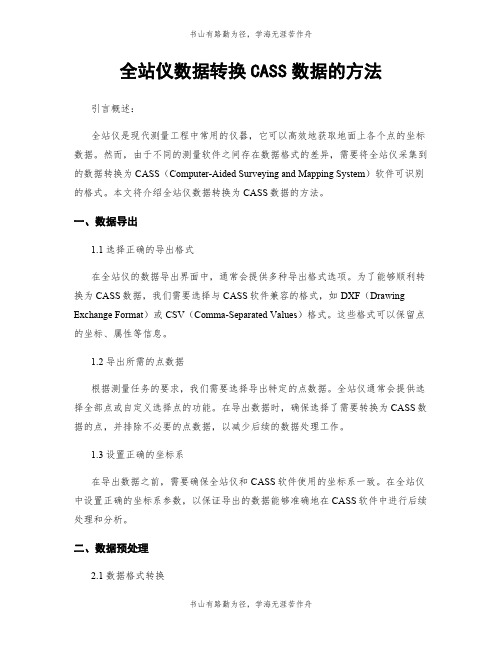
全站仪数据转换CASS数据的方法引言概述:全站仪是现代测量工程中常用的仪器,它可以高效地获取地面上各个点的坐标数据。
然而,由于不同的测量软件之间存在数据格式的差异,需要将全站仪采集到的数据转换为CASS(Computer-Aided Surveying and Mapping System)软件可识别的格式。
本文将介绍全站仪数据转换为CASS数据的方法。
一、数据导出1.1 选择正确的导出格式在全站仪的数据导出界面中,通常会提供多种导出格式选项。
为了能够顺利转换为CASS数据,我们需要选择与CASS软件兼容的格式,如DXF(Drawing Exchange Format)或CSV(Comma-Separated Values)格式。
这些格式可以保留点的坐标、属性等信息。
1.2 导出所需的点数据根据测量任务的要求,我们需要选择导出特定的点数据。
全站仪通常会提供选择全部点或自定义选择点的功能。
在导出数据时,确保选择了需要转换为CASS数据的点,并排除不必要的点数据,以减少后续的数据处理工作。
1.3 设置正确的坐标系在导出数据之前,需要确保全站仪和CASS软件使用的坐标系一致。
在全站仪中设置正确的坐标系参数,以保证导出的数据能够准确地在CASS软件中进行后续处理和分析。
二、数据预处理2.1 数据格式转换根据选择的导出格式,我们需要将全站仪导出的数据进行格式转换。
例如,如果选择了DXF格式,可以使用CAD软件将其转换为CASS可识别的格式。
如果选择了CSV格式,可以使用文本编辑软件进行格式调整。
2.2 数据清洗和筛选在数据导出过程中,可能会存在一些噪声数据或者不准确的点。
在数据预处理阶段,我们可以使用数据处理软件进行数据清洗和筛选,去除异常值和重复点,以提高数据的准确性和可靠性。
2.3 数据坐标系转换如果全站仪和CASS软件使用的坐标系不一致,需要进行坐标系转换。
可以使用专业的测量软件或者脚本进行坐标系转换,确保数据在CASS软件中的位置和坐标准确无误。
尼康全站仪数据导出步骤

尼康全站仪数据导出步骤1、尼康全站仪用数据线连接电脑,开启全站仪通讯软件(仪器商提供)。
2、按尼康全站仪的菜单键,选择5通讯选择1.下载,进入下载选择界面,按MSR1,选择要导出的项目,按MSR2,查看通讯的设置,通过方向键更改通讯的设定,一般我只是把波特率改成19200,其它保持不变。
urban traffic structure in the urban public transport system, rail traffic with a fast, large capacity, low pollution and high efficiency, become an indispensable part of urban traffic structure, is the contradiction between supply and demand of the growing metropolis, cities, effective means to meet the needs of urban traffic. The following table is a rail transport and other modes of urban passenger transport capacity, transportation speed and resource consumption, andso on. Comparison of urban passenger traffic characteristics table 5.1-2 traffic volume (human/h) transport speed (km/people) Road area occupied (M2/people) scope bike 2,000 10-15 3,000 short car 20-50 10-20 wide bus 6,000-9,000 1-2 40-60 0.25-0.5 from the Metro light rail of 10,000-30,000 in long-distance line 3 More than 0,000 40-60 do not occupy an area both in terms of transport over long distances, transport efficiency, or from the level of resource consumption and environmental pollution, rail transport is undoubtedly an effective means to solve the problem of traffic congestion in cities. Especially in urban population strength enormous traffic demand on the route to ease traffic pressure, rail transportation has incomparable advantages. Washington, DC, area of 177km2, and a population of 600,000, is a United States political center. For the Washington Metro system United States second-busiest subway, second only to the New York subway, opened in 1976. Current rail sizesfor 5, station 86, total 171.6km, net annual passenger volume reached223 million people. According to statistics, from 2000 to 2009 vehicle trip down 12.7%, bus travel has increased by 12%. Objectives of the Washington Metro system boils down to the following three points: by driving onto the tracks at the station transfer mode in order toalleviate traffic congestion; For those who will not or cannot drive the person with a better option than conventional public transit; Block highway3、鼠标右键单击我的电脑,选择设备管理,双击通讯端口,选择端口设置,设置每秒位数:19200,流控制:Xon/Foff ,按确定。
将全站仪中测量的坐标、高程导出并导入CAD中的方法
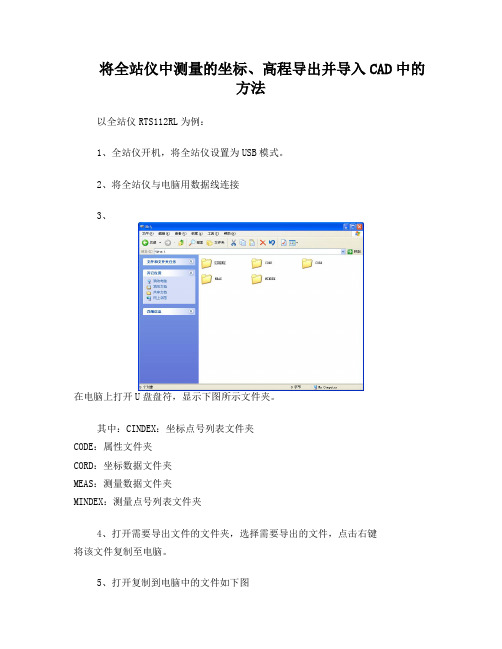
将全站仪中测量的坐标、高程导出并导入CAD中的
方法
以全站仪RTS112RL为例:
1、全站仪开机,将全站仪设置为USB模式。
2、将全站仪与电脑用数据线连接
3、
在电脑上打开U盘盘符,显示下图所示文件夹。
其中:CINDEX:坐标点号列表文件夹
CODE:属性文件夹
CORD:坐标数据文件夹
MEAS:测量数据文件夹
MINDEX:测量点号列表文件夹
4、打开需要导出文件的文件夹,选择需要导出的文件,点击右键
将该文件复制至电脑。
5、打开复制到电脑中的文件如下图
6、删除不需要的数据,然后将需要的数据(如坐标、高程)复制到Excel空白表格中并编辑成如下图格式:注意“,”为英文字符,除字高及文字旋转角度外均应设置保留为三位小数,便于下面编辑时对齐。
7、编辑好后将文档另存为后辍为prn格式的文档。
8、用记事薄打开prn格式文档,如下图
将所有数据之间的空格用替换方式替换成一个字符宽的空格(仅能一个字符宽的空格,否则会出错)。
编辑完成后另存为后辍为scr格式保存。
9、
打开CAD,并打开对应坐标系图纸,坐标系设置为世界坐标系,然后点击“工具”--“运行脚本(R)...”打开保存的scr格式文档即自动运行导入如下图
10、后续处理:为了便于标出准确点位,可以将导出数据整理成如下格式并导入CAD中
注:导入方法
将Excel表中编辑好的数据(如下图)复制
打开CAD并打开已用1~9的方法已导入数据的图纸,点击菜单line, 在命令行中右键并粘贴刚才复制的数据即可自动导入,导入后如下图:
END。
全站仪数据采集步骤说明
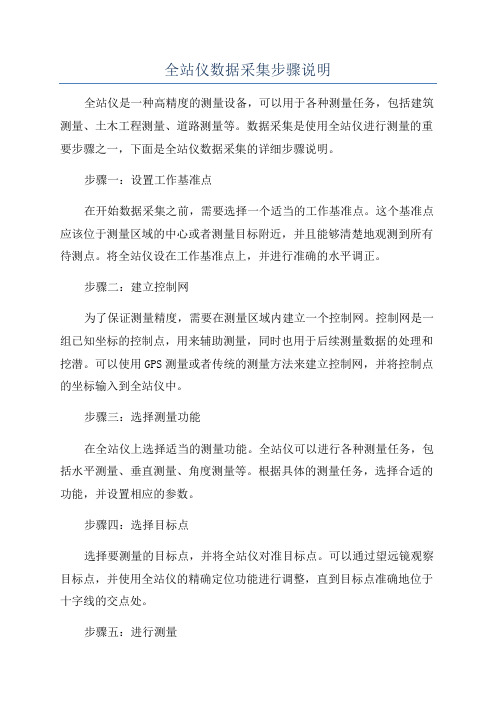
全站仪数据采集步骤说明全站仪是一种高精度的测量设备,可以用于各种测量任务,包括建筑测量、土木工程测量、道路测量等。
数据采集是使用全站仪进行测量的重要步骤之一,下面是全站仪数据采集的详细步骤说明。
步骤一:设置工作基准点在开始数据采集之前,需要选择一个适当的工作基准点。
这个基准点应该位于测量区域的中心或者测量目标附近,并且能够清楚地观测到所有待测点。
将全站仪设在工作基准点上,并进行准确的水平调正。
步骤二:建立控制网为了保证测量精度,需要在测量区域内建立一个控制网。
控制网是一组已知坐标的控制点,用来辅助测量,同时也用于后续测量数据的处理和挖潜。
可以使用GPS测量或者传统的测量方法来建立控制网,并将控制点的坐标输入到全站仪中。
步骤三:选择测量功能在全站仪上选择适当的测量功能。
全站仪可以进行各种测量任务,包括水平测量、垂直测量、角度测量等。
根据具体的测量任务,选择合适的功能,并设置相应的参数。
步骤四:选择目标点选择要测量的目标点,并将全站仪对准目标点。
可以通过望远镜观察目标点,并使用全站仪的精确定位功能进行调整,直到目标点准确地位于十字线的交点处。
步骤五:进行测量通过按下全站仪上的测量按钮,可以开始进行数据采集。
全站仪会对目标点进行测量,并记录下水平角、垂直角以及距离等数据。
在测量过程中,需要确保全站仪的稳定,避免手部震动对测量结果的影响。
步骤六:保存测量数据在完成测量后,将测量数据保存到全站仪的内部存储器或者外部存储卡中。
测量数据可以包括每个目标点的坐标、高程、角度等信息。
同时,还可以录入其他相关的信息,如测量时间、测量人员等。
步骤七:导出和处理数据将测量数据导出到计算机中,并使用专业的测量软件进行数据处理。
在数据处理中,可以进行误差分析、数据平差、数据配准等操作,以提高测量精度并获得更准确的测量结果。
根据具体的需求,可以生成相应的测量报告或者绘制测量图纸。
步骤八:验证和校正根据测量任务的需要,可以进行数据验证和校正。
全站仪数据采集步骤说明
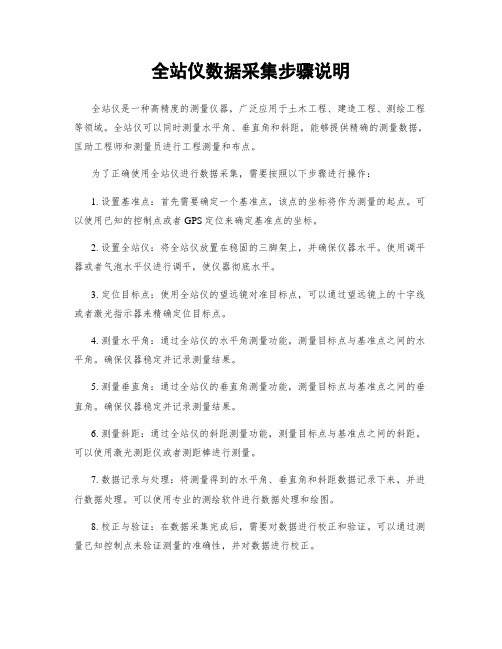
全站仪数据采集步骤说明全站仪是一种高精度的测量仪器,广泛应用于土木工程、建造工程、测绘工程等领域。
全站仪可以同时测量水平角、垂直角和斜距,能够提供精确的测量数据,匡助工程师和测量员进行工程测量和布点。
为了正确使用全站仪进行数据采集,需要按照以下步骤进行操作:1. 设置基准点:首先需要确定一个基准点,该点的坐标将作为测量的起点。
可以使用已知的控制点或者GPS定位来确定基准点的坐标。
2. 设置全站仪:将全站仪放置在稳固的三脚架上,并确保仪器水平。
使用调平器或者气泡水平仪进行调平,使仪器彻底水平。
3. 定位目标点:使用全站仪的望远镜对准目标点,可以通过望远镜上的十字线或者激光指示器来精确定位目标点。
4. 测量水平角:通过全站仪的水平角测量功能,测量目标点与基准点之间的水平角。
确保仪器稳定并记录测量结果。
5. 测量垂直角:通过全站仪的垂直角测量功能,测量目标点与基准点之间的垂直角。
确保仪器稳定并记录测量结果。
6. 测量斜距:通过全站仪的斜距测量功能,测量目标点与基准点之间的斜距。
可以使用激光测距仪或者测距棒进行测量。
7. 数据记录与处理:将测量得到的水平角、垂直角和斜距数据记录下来,并进行数据处理。
可以使用专业的测绘软件进行数据处理和绘图。
8. 校正与验证:在数据采集完成后,需要对数据进行校正和验证。
可以通过测量已知控制点来验证测量的准确性,并对数据进行校正。
9. 数据导出与报告:最后,将处理后的数据导出为Excel或者其他格式,并生成测量报告。
报告应包括测量数据、图表和分析结果,以便工程师和测量员进行进一步的分析和决策。
以上是全站仪数据采集的基本步骤,通过正确的操作和数据处理,可以获得准确可靠的测量结果。
在实际操作中,需要注意仪器的保养和校准,以确保测量的准确性和可靠性。
同时,根据具体的测量需求,还可以使用全站仪的其他功能,如坐标测量、角度平差等,以满足不同的测量要求。
全站仪器数据输出步骤
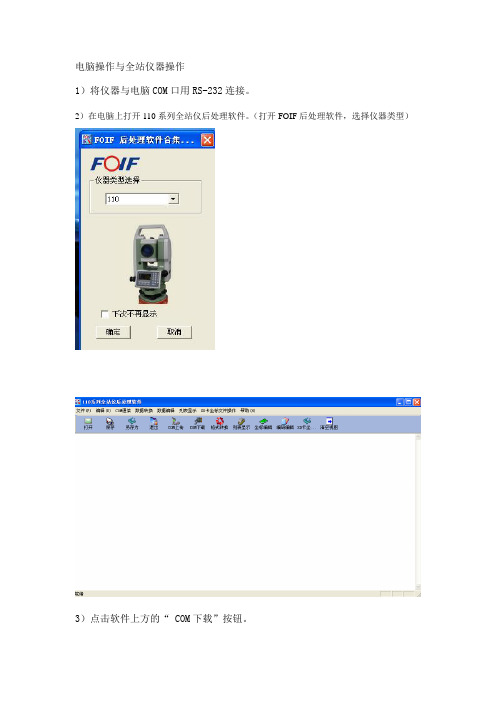
电脑操作与全站仪器操作
1)将仪器与电脑COM口用RS-232连接。
2)在电脑上打开110系列全站仪后处理软件。
(打开FOIF后处理软件,选择仪器类型)
3)点击软件上方的“ COM下载”按钮。
4)在弹出的窗口中选取要下载的数据格式。
5)设置通讯参数,确保所有的通讯参数与全站仪设置完全一致,并选择对应的通讯端口。
6)设置完成后,点击“OK”按钮,进入等待数据状态。
7)仪器上选择发送数据,进度条完成后,数据传输至全站仪后处理软件中,点击软件上方的“列表显示”按钮。
键。
数据->坐标导出。
8)列表显示坐标数据,在列表框内点击右键并选择GTS坐标数据或SSS格式坐标
数据->坐标导出。
9)坐标数据导出格式选择:目标数据格式P T﹟,PCode,Y,X,Z(第四项)
10)存放路径:文件保存类型★.dat。
全站仪数据与电脑数据互传
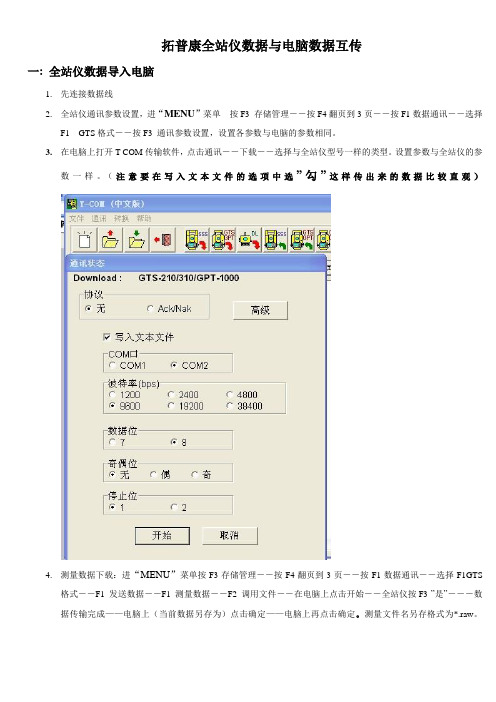
拓普康全站仪数据与电脑数据互传一: 全站仪数据导入电脑1.先连接数据线2.全站仪通讯参数设置,进“MENU”菜单按F3 存储管理――按F4翻页到3页――按F1数据通讯――选择F1 GTS格式――按F3 通讯参数设置,设置各参数与电脑的参数相同。
3.在电脑上打开T-COM传输软件,点击通讯――下载――选择与全站仪型号一样的类型。
设置参数与全站仪的参数一样。
(注意要在写入文本文件的选项中选”勾”这样传出来的数据比较直观)4.测量数据下载:进“MENU”菜单按F3存储管理――按F4翻页到3页――按F1数据通讯――选择F1GTS格式――F1 发送数据――F1 测量数据――F2 调用文件――在电脑上点击开始――全站仪按F3 ”是”――-数据传输完成——电脑上(当前数据另存为)点击确定——电脑上再点击确定。
测量文件名另存格式为*.raw。
(也可以存为自己想要的各种数据格式)5.坐标数据下载:进“MENU”菜单按F3存储管理――按F4翻页到3页――按F1数据通讯――选择F1GTS格式――F1 发送数据――F2坐标数据――F2 调用文件――在电脑上点击开始――全站仪按F3 ”是”――-数据传输完成——电脑上(当前数据另存为)点击确定——电脑上再点击确定。
坐标文件名另存格式为*.xyz。
传出来的坐标格式为:点号,Y, X , Z (也可以存为自己想要的各种数据格式)二:数据格式转换把数据转换成(点号,编码,X坐标,Y坐标,Z坐标)打开数据转换软件“坐标格式转换软件.exe”选择我们保存好的测量文件*.raw和坐标文件*.xyz――选择保存路径――点击输出文件格式――点击开始转换三: 关于GTS-330文本文件类数据的上装1、准备工作:(1)已知文本文件(坐标文件)如:test.txt1,100.000,200.000,30.0002,400.000,500.000,60.000注意:坐标的格式是:点号,E坐标(东坐标),N坐标(北坐标),高程(2)全站仪的通讯参数设置好。
Leica viva TS11、TS15系列全站仪数据上传下载
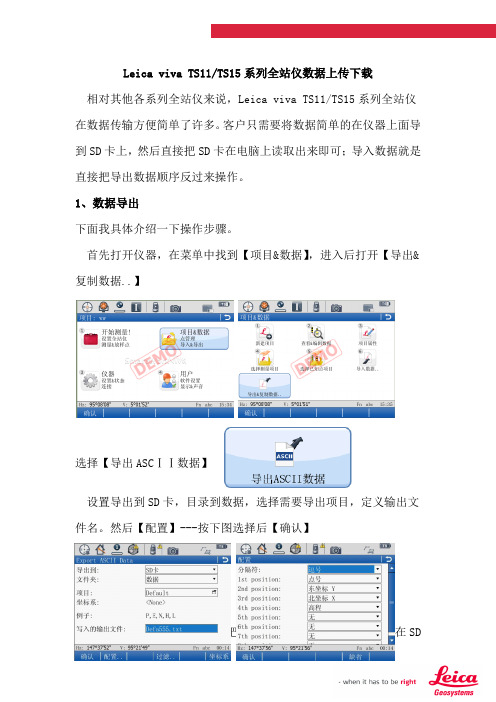
Leica viva TS11/TS15系列全站仪数据上传下载
相对其他各系列全站仪来说,Leica viva TS11/TS15系列全站仪在数据传输方便简单了许多。
客户只需要将数据简单的在仪器上面导到SD卡上,然后直接把SD卡在电脑上读取出来即可;导入数据就是直接把导出数据顺序反过来操作。
1、数据导出
下面我具体介绍一下操作步骤。
首先打开仪器,在菜单中找到【项目&数据】,进入后打开【导出&复制数据..】
选择【导出ASCⅠⅠ数据】
设置导出到SD卡,目录到数据,选择需要导出项目,定义输出文件名。
然后【配置】---按下图选择后【确认】
再【确认】后数据导出完成。
把SD卡取出用读卡器接入电脑。
在SD卡Data文件夹内找到刚才导出的数据文件
打开就可以看到我们的数据
到这里数据导出就完成了,下面我们就可以自己把数据处理成需要的格式了。
2、数据导入
把数据做成如下仪器格式,保存成文件名888888.txt 。
在电脑上拷贝数据进SD卡的Data文件夹。
SD卡放入全站仪后,选择【项目&数据】,进入后打开【导入数据..】选择【导入ASCⅠⅠ数据】
新建一个项目名为:88888888,按如下选择,【配置】好后【确认】,数据就完成导入。
如果需要导入更多的数据,就选择【是】。
可以在【查看&编辑数据】里面看到导入的数据。
如下:
至此数据导入工作就全部完成。
如有其它需要,可致电联系本公司的技术工程师。
宾得全站仪的数据输出操作步骤

宾得全站仪的数据输出操作步骤1、在计算机上安装“久测一点通”数据传输软件。
2、全站仪与PC之间的数据线是串口通讯,因此计算机要求是台式机(笔记本却没有对应的串口),确保计算机与主机连接成功。
打开全站仪,(此时水准管最好制平),电脑此时打开“久测一点通”软件,进入软件界面。
3、打开主机,选择【模式】进入【文件】,选择要导出的文件名,按【选择】;4、再次进入【模式】,按【通讯】,选择“4通讯设定”,选择“2发送坐标数据”,进行通讯参数设置:传输速率:9600数据位:8奇偶性:无停止位:1信号控制:开XON/XOFF:开协议:关定界符:CR+LF显示1轴方向:零方向显示2轴方向:直角方向显示3轴方向:高程方向旋转方向:顺时针5、设置好了之后,按下【接受】6、进入“久测一点通”软件界面,选择菜单栏里的【传输】,选择【端口设置】:(设置参数如下图所示),设置好之后点击“确定”7、选择菜单栏里的【传输】,然后选择【端口打开】,此时屏幕右上角的红灯变绿。
8、此时回到宾得全站仪的操作界面,选择“2发送坐标数据”,按【ENTER】,格式选择为【DC1】,再次按【ENTER】键确定,确认文件名。
9、等待发送………10、久测软件一点通界面会显示数据,如下图:11、进行数据转换,数据一共要转换两次:第一次:由宾得全站仪数据处理:>DC1(坐标)格式->M5格式,如图所示:第二次:“数据转换”>蔡司全站数据处理:M5->南方格式,如图所示:示:最后转换好后的数据如下图:13、保存数据文件到指定路径,此时数据文件格式为.dat格式。
14、在南方CASS中打开,在菜单栏选择【绘图处理】,然后选择【展野外测点点号】即可。
注:宾得全站仪的数据输出操作无法成功的原因有很多:1、软件和仪器参数不一致2、传输线有问题3、接口有问题如果排除以上几种原因,基本上可以确定是仪器有问题了。
全站仪数据转换CASS数据的方法

全站仪数据转换CASS数据的方法全站仪是一种用于测量地面上各种点的仪器,它可以测量点的坐标、高程、角度等信息。
CASS(Computer-Aided Surveying and Mapping System)是一种用于处理测量数据的软件系统。
在实际的测量工作中,我们常常需要将全站仪采集到的数据转换为CASS软件能够识别和处理的格式,以便进行后续的数据处理和分析。
下面将介绍一种常用的全站仪数据转换CASS数据的方法。
步骤一:导出全站仪数据首先,我们需要将全站仪采集到的数据导出为标准格式的文件,以便后续的处理。
一般来说,全站仪厂商会提供相应的数据导出工具或软件,我们可以使用这些工具将数据导出为常见的数据格式,比如CSV(逗号分隔值)格式或TXT(文本)格式。
导出的文件中应包含点的坐标、高程和其他相关信息。
步骤二:创建CASS工程在CASS软件中,我们需要先创建一个新的工程,用于导入和处理全站仪数据。
打开CASS软件,选择“新建工程”或类似的选项,按照软件的指引创建一个新的工程。
步骤三:导入全站仪数据在CASS软件中,我们可以通过导入功能将全站仪数据导入到创建的工程中。
在菜单栏或工具栏中找到“导入”或类似的选项,选择全站仪数据文件所在的位置,点击“导入”按钮。
软件会自动识别并导入数据文件。
步骤四:数据预处理导入数据后,我们需要对数据进行预处理,以确保数据的准确性和完整性。
根据实际情况,我们可以进行以下操作:1. 数据清理:检查数据中是否存在错误或异常值,如坐标超出范围、高程异常等,对于异常值可以进行删除或修正。
2. 数据配准:如果全站仪采集到的数据与现有的基准坐标系不一致,我们需要进行数据配准,将数据转换为目标坐标系。
3. 数据筛选:根据需要,我们可以对数据进行筛选,只保留需要的点或区域,以便后续的处理和分析。
步骤五:数据转换完成数据预处理后,我们可以开始进行数据转换,将全站仪数据转换为CASS软件能够识别和处理的格式。
简述全站仪数据采集的工作流程
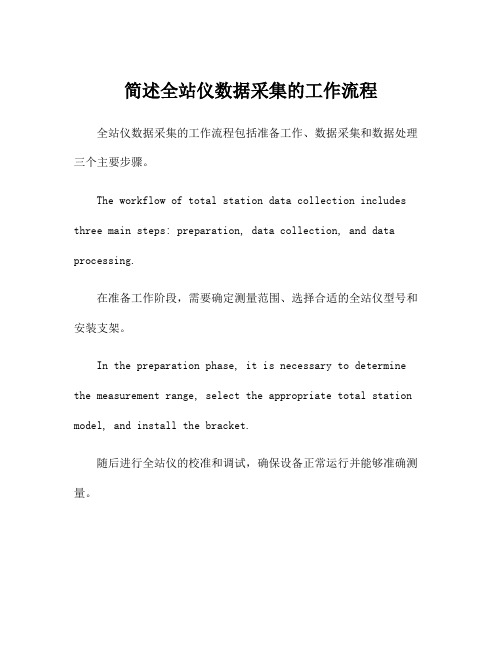
简述全站仪数据采集的工作流程全站仪数据采集的工作流程包括准备工作、数据采集和数据处理三个主要步骤。
The workflow of total station data collection includes three main steps: preparation, data collection, and data processing.在准备工作阶段,需要确定测量范围、选择合适的全站仪型号和安装支架。
In the preparation phase, it is necessary to determine the measurement range, select the appropriate total station model, and install the bracket.随后进行全站仪的校准和调试,确保设备正常运行并能够准确测量。
Then, the total station needs to be calibrated and adjusted to ensure that the equipment is functioning properly and capable of accurate measurements.数据采集阶段包括设置测量参数、对准目标点、采集数据并进行记录。
The data collection phase involves setting measurement parameters, aligning with target points, collecting data, and recording it.在数据采集完成后,需要进行数据处理和分析,确定测量结果的精度和可靠性。
After data collection is completed, data processing and analysis are necessary to determine the accuracy andreliability of the measurement results.最终将处理后的数据输出成需要的格式,以便于后续的设计和建设工作。
苏一光全站仪数据传输方法
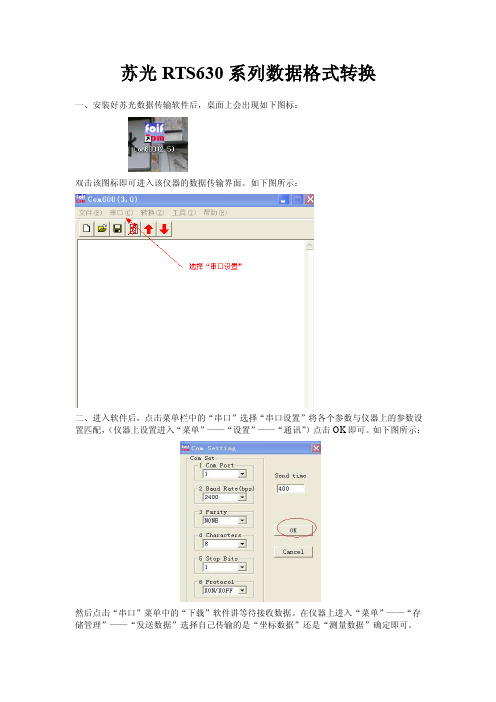
苏光RTS630系列数据格式转换
一、安装好苏光数据传输软件后,桌面上会出现如下图标:
双击该图标即可进入该仪器的数据传输界面。
如下图所示:
二、进入软件后,点击菜单栏中的“串口”选择“串口设置”将各个参数与仪器上的参数设置匹配,(仪器上设置进入“菜单”——“设置”——“通讯”)点击OK即可。
如下图所示:
然后点击“串口”菜单中的“下载”软件讲等待接收数据。
在仪器上进入“菜单”——“存储管理”——“发送数据”选择自己传输的是“坐标数据”还是“测量数据”确定即可。
三、数据传输完毕后将出现如下窗口,显示传输出来的数据:
屏幕空白出显示的即是仪器内存储的数据,如果需要进行成图,则需要将数据格式进行转换,不同的成图软件数据格式及类型都是不一样的,下面我们一CASS成图软件为例进行转换,CASS成图软件的数据格式为:(点号,,Y,X,H)并且后缀名为DA T,所以如要转换为该数据格式可用如下方法:
1、将数据导出后点击菜单栏中的“转换”——“下载数据转换”即可进入如下界面:
选择数据类型、要转换的格式(如CASS)然后点击保存位置,选择保存数据的路径:
选择保存类型为DA T类型,然后“保存”,在软件上点击“转换”即可。
中纬全站仪数据下载与上传步骤
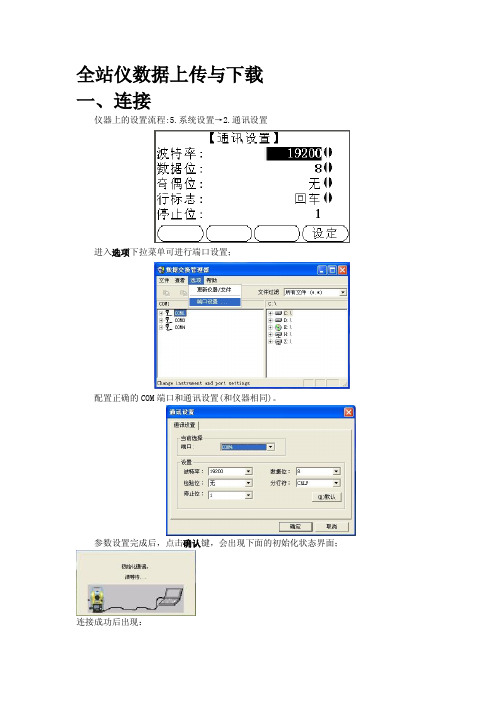
全站仪数据上传与下载一、连接仪器上的设置流程:5.系统设置→2.通讯设置进入选项下拉菜单可进行端口设置;配置正确的COM端口和通讯设置(和仪器相同)。
参数设置完成后,点击确认键,会出现下面的初始化状态界面;连接成功后出现:二、格式设置(用户自定义格式)多数用户都是用的典型的格式:如:点号,X,Y,Z,我们只需要设置一次就可以以后下载下来的数据都是这样的格式。
1.双击打开:格式管理器,新建,点击另存为:geomax.frt(名称可以随便命,但后缀必须要是frt格式)。
3.将自定义格式上传给仪器:在数据交换器中完成。
直接讲刚刚保存的格式文件geomax.frt,通过拖动的形式拖动到左边对话框,如图:三.数据下载:在数据交换器中找到你要下载的文件数据,直接拖到右边即可完成数据下载(下载时的格式要选择geomax.frt,同时保存的格式最好是TXT),下载以后的数据就是:(注意,下载时的格式为:txt)1 ,100,100,102 , 50,50,20,。
用户即可自行编辑。
四.数据上传1. 有了前面的格式文件:geomax.frt,用户将要上传的数据编辑成这样的格式,保存文件geomax000001.txt.2.坐标编辑器打开文件geomax000001.txt.,然后另存:geomax000001.gsi。
3.数据交换器, 将geomax000001.gsi拖动到左边仪器相应的文件下(上传上去的数据为已知点)。
所有过程结束。
水准仪数据下载注意:1.格式:ASCII2.在格式转换器中可以很清晰的看到线路测量的数据,并且可以生成标准报表。
全站仪数据导出步骤

全站仪数据导出
将全站仪数据导出,在计算机内形成“*.txt”文件
1.用数据电缆线连接全站仪和计算机;
2.全站仪操作:
①通讯设置
内存—→文件——→文件选取——→波特率(4800)—→回车↙(波特率建议采用4800)已知数据文件更名数据位
代码文件删除奇偶检校不需要改变
通讯输出停止位
通讯设置……
注:波特率使用4800为宜,“数据位”、“奇偶检校”等均不用改变
②通讯输出
内存—→文件—→文件选取—→Job#(选中)—→回车↙—→OUT—→(操作计算机)—→SND↙已知数据文件更名
代码文件删除
通讯输出
通讯设置
注:上面最后一步“SND↙”应等计算机操作完成后在按回车键。
3.计算机操作
①开始—→程序—→附件—→通讯—→超级终端
②任意确定名称,确定:
选中USB连接口名称,回车
已经选中数据线连接的端口
波特率设置(波特率数据应与全站仪通讯设置的一致,建议采用4800。
其余参数不改变)
数据位等不要改动,确定
④传送、捕获文字
⑤选择文件保存位置
写文件名(例:080715-1.txt)→保存
启动
4.全站仪最后一步操作“SND↙”,数据将逐行导入“txt”文件:。
中翰TS800全站仪数据导出导入方法
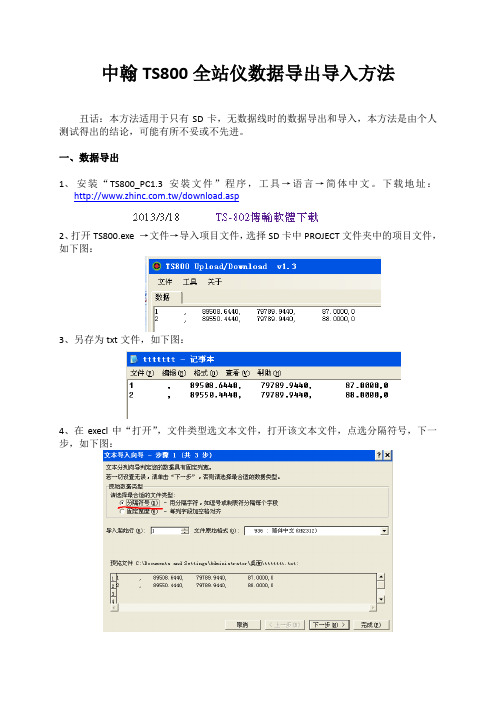
中翰TS800全站仪数据导出导入方法
丑话:本方法适用于只有SD卡,无数据线时的数据导出和导入,本方法是由个人测试得出的结论,可能有所不妥或不先进。
一、数据导出
1、安装“TS800_PC1.3安裝文件”程序,工具→语言→简体中文。
下载地址:
/download.asp
2、打开TS800.exe →文件→导入项目文件,选择SD卡中PROJECT文件夹中的项目文件,如下图:
3、另存为txt文件,如下图:
4、在execl中“打开”,文件类型选文本文件,打开该文本文件,点选分隔符号,下一步,如下图:
5、分隔符号选逗号,下一步:
6、下一步,生成excel中所需的数据格式,如下图:
以上坐标为大地坐标格式,如在CAD中画图,需把XY位置互换为平面直角坐标格式。
二、数据导入
1、在excel中整理点数据格式(逗号为半角):
2、复制粘贴到文本文档中,替换掉所有空格:
3、复制粘贴到TS800_PC1.3中:
4、文件→导出为项目文件:
如有非法数据被抛弃,可能是数据格式不对,需查明原因,还要注意坐标顺序是否相符。
5、复制粘贴项目文件至SD卡的PROJECT文件夹中,复制粘贴自动生成的Index文件至SD卡中的INDEX文件夹中,即可以在全站仪中找到导入的项目和点数据。
- 1、下载文档前请自行甄别文档内容的完整性,平台不提供额外的编辑、内容补充、找答案等附加服务。
- 2、"仅部分预览"的文档,不可在线预览部分如存在完整性等问题,可反馈申请退款(可完整预览的文档不适用该条件!)。
- 3、如文档侵犯您的权益,请联系客服反馈,我们会尽快为您处理(人工客服工作时间:9:00-18:30)。
全站仪数据导出
将全站仪数据导出,在计算机内形成“
*.txt ”文件
1. 用数据电缆线连接全站仪和计算机;
2. 全站仪操作:
3. 计算机操作
内存T 文件
文件选取 T
波特率( 4800)
回车/ (波特率建议采用
已知数据 文件更名 数据位
代码
文件删除 通讯输出
奇偶检校 停止位
卜不需要改变
通讯设置
*
注:波特率使用 4800为宜, “数据位”、
“奇偶检校”等均不用改变
①通讯设置
②通讯输出 4800)
内存T 文件
T 文件选取一-> Job# (选中)-
-T 回车/> OUT (操作计算
机)
已知数据 文件更名 代码
文件删除
通讯输出
通讯设置
注: 上面最后一步“ SND K ”应等计算机操作完成后在按回车键。
» SND /
①开始一-程序一-附件一-通讯一-超级终端
②任意确定名称,确定:
选中USB连接口名称,回车
已经选中数据线连接的端口
|口淞茏转曲歩・Mcrpsoitword-151 x| *K fed匪O八-|正3:〒宋晖•五号* B / U・固遇M全昼迂记準準i <r 丈iTXE)箭温E》她补&X(lj幫盃①二^①黄B遡盥口旳11側社
I fc 6 »> 1^7-i n ■ | i) • i »・丨■丨尼i n
II =G[F 3 1「「II
-J D J M I
l&t03
15
丈申F)輛疑El空看吁口斡£J 僦EE 祜盹H!
㉛
⑤*
fJUM :!!..
fi
.羟EI®▼ b & | 口比酬也x □ o [il 4 Jii扬*三㈡二
4 5T i i4阚标也_ 列HF 圧.T艾t申国| iLjj :-ft^lll忑甌沪」二j可际1 ]丄上嚳J 零飜二I因闻宙帆||6匸逞「
波特率设置(波特率数据应与全站仪通讯设置的一致,建议采用 4800。
其余参数不改变)
Q 乖<f|楓〒咄|王文 *壬号>
目』亞”固塾||言畚尋 亡三車寺|氐
]文件㈢ mE)视谢型 MA(1)格刃3 UUD 裤回薔口酸 WltXH) 1 .首
| :
―: N 1
■ 1 ■
I I ・ # ■* I I tJ I I I U ・ I ・ 15 I I
区*
=L
S
Jd
确定 | 职制 I
-T
T T -
E COMI2屈性
L
纭图国T 氐 目龙图触小\ ■< o o (H @ 41
$
1 r^r~
1巧 5/15 1悔畳翁标推|」]“|_( 3 1 ?J |录制'風 限耳陳1 【口国「吃"|
=|Ms ]到 < I 豪开剖]妙⑥• II m 溜动“I 空0卿fe- |囲翹睜…]鮭5E 畑Q R JI.11超“
◎鼻岑彗留1^04
数据位等不要改动,确定
④传送、捕获文字
⑤选择文件保存位置 < Times New Roma^
目』亞”固塾||言畚尋 亡三車寺|氐
丈件㈢ OffiE) MA (D 格战(0) UU1)表硝適前口画 «W
I 1 1 « V
■
- ■ r
■・!!:■ -<¥
・■ 14
・■
- > - ■ r
-筆■二
H ' I - ir 」i n- t ■ n ■ i 15> ■
-!□! x|
Nun
阿0U
申5
|捕|f
I 位査:2. SSt
1 行
2 511
珂■昨似写隆语I 美園| Si
欄刑fc|| ] 0 e m 旺 |曰喊u |电1敕露…]g|sE, 13-…11电门一…
OS&Zd
16;07
写文件名(例:080715-1.txt )7保存
l l nx -.71 斗:-ti |<|_;I - 一 二5 -.—|-
昴<|・ IL 14 III &F 歸出3. •■-a p PkUr m ^LJ MRCJL
NJN
=
一6
風
母
町
議
-
©
*
!£?」
:-
115
螂
銅
:
一厚
前|_一 -l
fln g
4.全站仪最后一步操作“ SND/”,数据将逐行导入“ txt”文件:
也■胡-口xj 吋曲巳圖巳格式®希ex也
-I* ARNNSnR33 Un4-01).ft7 R1-dan-n?恥:的113111
10HNJOO9 121111
MMfl.lHOOaDHO
U41-CK? 時点临RSE巧3服Ulrl-购的
B0NN1.60O
B8IK ■I1P11S.2593420.586 4V.416 US
ARTP ■129121 .H63H23.M3? 5*-291 05
aSTP •OPia4.Wi4M26.419 51
esrp 0049124.516 3430.520 52.523
aeip 0059131 -2511 黏汕』裁S3.?03 归
BOTP MAP1S6 J I9J I949S.W0 54.fi86
B8TP 0079143.514 3^40.08^ 51.23265
A8TP amiM.631 餌*1/79 55_Q86
B8TP •0VP1U .3309Ji96.9S2 E氛■弱眄
SHIP 0109135 .39d 3441.693 55.415 05
SSTP01191^8.483 3431.27i 54.1HS 05
SHIP012A132.726 3U1.T11 ?4.60U CS
S8FP 9139151.585 3428.421 54.692 0S
SHIP 3441.333 53.fi5e 05
SRTP .375 9UP8.3QA ^€.911西
B6TP 0169124.197 3^448.673 53.275 05
船IF U17915^.692 詁脱H J阳51B3US
SRFP _0h占3U3Q.BA7 C2.?fiD 站
88TF 0199159.86d 3421.W2 54.539 05
9H1H U2UV12b.464 3435. GU5 S2.9H/ U5
B8TP B7191^9.627 341R.273 53.6(4 05
B9TP 0229118 .SB? 3U92.899 52.BS9 眄
auir 0239157-093 如&. 7Bb 52.3V1 0S
1 上
‘L。
